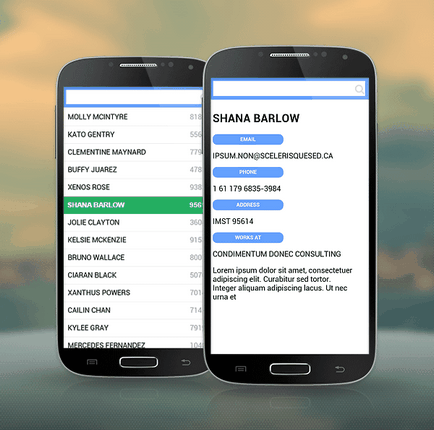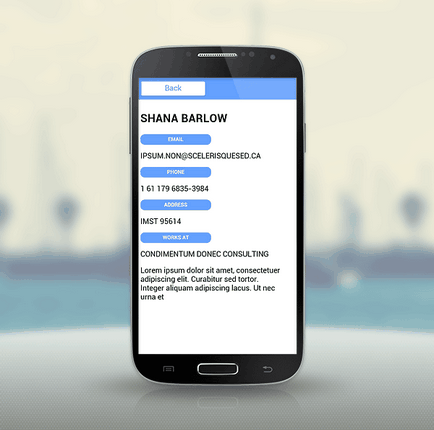Webix Blog Створення мобільного додатка з PhoneGap і Webix
З Webix ви можете створювати веб-додатки, які будуть працювати однаково добре як на мобільних, так і на декстопних пристроях. Однак дані додатки як і раніше будуть html5-додатками. Для розробки нативних додатків вам знадобиться такий інструмент, як PhoneGap.
PhoneGap - безкоштовний фреймворк з відкритим вихідним кодом. З PhoneGap ви можете розробляти мобільні додатки зі стандартним веб-API для всіх використовуваних вами платформ. Крім того, Phonegap працює на базі HTML5 і дозволяє створювати нативні додатки для всіх основних мобільних ОС: IOS, Android, Windows Phone і інших.
У цій статті ми опишемо процес створення простого нативного програми за допомогою інструментів Webix і PhoneGap.
Отримати остаточний код програми можна на GitHub.
початок розробки
Щоб почати працювати з PhoneGap, спершу встановіть наступні залежності:
- встановіть останній nodejs. Після цього дії запустіть команду "npm install -g phonegap" для установки самого PhoneGap.
Оскільки ми плануємо протестувати наш додаток на Android пристрої, у вас повинні бути встановлені інструменти розробки Android:
Потім встановіть Android SDK. а також додайте папки "platform-tools" і "tools» в PATH:
Більш детальну інформацію ви зможете знайти в документації PhoneGap. (Посилаючись)
Як тільки ви закінчите з описаними вище приготуваннями, можете почати розробляти мобільний додаток.
створення програми
Перше, що вам потрібно буде зробити - це виконати наступну команду:
phonegap create myapp
Ця команда створить папку «myapp» з усіма необхідними файлами всередині. "Www" - це єдина підпапка, яка нам буде потрібна. У цій папці ми будемо зберігати весь HTML і JS код, необхідний для побудови нашого застосування.
Передайте файли .js and .css в "www / webix". Переконайтеся, щоб ви скопіювали папку з пакета Webix в директорій "www / webix". Це потрібно зробити, для того щоб потім в вашому додатку відображалися іконки.
Після цього ми можемо починати писати HTML код для нашого демо-додатки.
PhoneGap вже створив файл «index.html». Тепер нам потрібно додати в нього посилання на файли Webix:
Давайте додамо конфігурацію призначеного для користувача інтерфейсу:
webix. ready # 40; function # 40; # 41; # 123;
var toolbar = # 123; view. "Toolbar".
elements. # 91;
# 123; view. "Search". value. "". on. # 123;
onTimedKeyPress. function # 40; # 41; # 123;
$$ # 40; 'List' # 41 ;. filter # 40; "Firstname". this. getValue # 40; # 41; # 41; ;
# 125;
# 125; # 125;
# 93;
# 125; ;
var list = # 123;
view. "List". id. "List". select. true.
template. "Html-> item_list".
url. "Contacts.json".
on. # 123;
onItemClick. function # 40; id # 41; # 123;
$$ # 40; 'Details' # 41 ;. show # 40; # 41; ;
$$ # 40; 'Details' # 41 ;. setValues # 40; this. getItem # 40; id # 41; # 41; ;
# 125;
# 125;
# 125; ;
var template = # 123; template. "Html-> item_details". scroll. true. id. "Details" # 125; ;
webix. ui. fullScreen # 40; # 41; ;
webix. ui # 40; # 123;
rows. # 91;
toolbar.
# 123; cells. # 91; list. template # 93 ;. id. "Multiview" # 125;
# 93;
# 125; # 41; ;
# 125; # 41; ;
Код вище створить простий користувальницький інтерфейс з з фільтром вгорі і списком з можливістю вибору / виділення нижче. Після того як ви натиснете на будь-який з пунктів списку, ви побачите екран з «деталями».
У коді використовувалися два шаблони: один - для елементів списку, другий - для екрану «деталі». Давайте позначимо їх в «index.html» наступним чином: